Bootstrap-Mimikry-Box + Alipay-Homepage
Die Aufgabe ist noch nicht erledigt, komm weiter! Da das Internet gerade nicht gut war, ging ein Großteil meiner harten Arbeit verloren!
Wovon wir hauptsächlich reden über heute ist ein einfacher kleiner Fall, der Bootstrap und HTML5 kombiniert:
Zuallererst: Wie Sie am Titel erkennen können, handelt es sich um ein mobiles Endgerät, daher benötigen Sie diese Codezeichenfolge:
Dann sagen Sie Bootstrap Mockup-Box, nur Es gibt auch ein Plug-in wie dieses:
Dann alle Wer ein paar Grundkenntnisse über Bootstrap hat, muss die JQuery-Klassenbibliothek haben
Schauen wir uns zuerst den Effekt an: Es ist ein bisschen hässlich! Schlagen Sie es nicht vor, weil es auf dem PC gemacht wurde! Ich habe das WEB-Antwortformat des Browsers verwendet, um es zu sehen. Der Effekt, vergib mir, vergib mir! Rahmen:
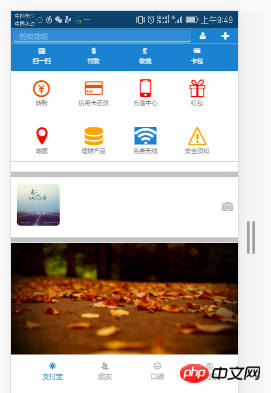
 Zuerst ist das CSS: Eine kleine Erinnerung hier: Ich verwende Google Chrome und der CSS3-Stil ist etwas schlechter als die niedrigere Version des Browsers. Der Browser ist inkompatibel, daher werde ich in einigen Fällen einen Artikel über Kompatibilitätsprobleme veröffentlichen Tage!
Zuerst ist das CSS: Eine kleine Erinnerung hier: Ich verwende Google Chrome und der CSS3-Stil ist etwas schlechter als die niedrigere Version des Browsers. Der Browser ist inkompatibel, daher werde ich in einigen Fällen einen Artikel über Kompatibilitätsprobleme veröffentlichen Tage!
1 <style> 2 body{ 3 margin: 0 auto; 4 padding: 0; 5 } 6 nav{ 7 width: 100%; 8 height: 35px; 9 } 10 article{ 11 width: 100%; 12 background-color: #1983D1; 13 } 14 .div2{ 15 width: 100%; 16 height: 30px; 17 line-height: 30px; 18 background-color: #1983D1; 19 } 20 .div2>input{ 21 width: 78%; 22 height: 25px; 23 border: 0; 24 background-color: #2F8DD5; 25 /*border: 1px solid #2F8DD5;*/ 26 border-radius: 5px; 27 margin-left: 1vw;; 28 } 29 /*改变输入框 提示字体颜色*/ 30 input::placeholder{ 31 color: #8DC0E4; 32 } 33 .div2>button{ 34 width: 9%; 35 height: 25px; 36 background-color: #1983D1; 37 border: 0; 38 font-size: 3vw; 39 color: white; 40 } 41 .section1>ul{ 42 list-style: none; 43 display: flex; 44 justify-content:space-around; 45 align-items:center; 46 width: 100%; 47 height: 10vw; 48 margin-left: -30px; 49 } 50 .section1>ul>li{ 51 width: 24%; 52 color: white; 53 font-size: 2.5vw; 54 text-align: center; 55 margin-top: 2px; 56 } 57 .section2{ 58 background-color: white; 59 width: 100%; 60 } 61 62 .section2>ul{ 63 64 list-style: none; 65 display: flex; 66 justify-content:space-around; 67 align-items:center; 68 width: 100%; 69 height: 6rem; 70 margin-left: -30px; 71 } 72 .section2>ul>li{ 73 width: 24%; 74 /*color: white;*/ 75 font-size: 2vw; 76 text-align: center; 77 margin-top: 2px; 78 } 79 .section2>ul>li>span{ 80 font-size: 2.5rem; 81 } 82 .section3{ 83 width: 100%; 84 height: 90px; 85 line-height: 90px; 86 } 87 .section3 img{ 88 width: 20%; 89 height: 90px; 90 margin-top: -10px; 91 margin-left: 2vw; 92 border-radius: 15px; 93 } 94 .section4{ 95 margin-top: -4vw; 96 width: 100%; 97 height: 49vw; 98 } 99 .section4>img{100 width: 100%;101 height: 49vw;102 }103 footer>ul{104 width: 100%;105 height: 50px;106 /*line-height: 98px;*/107 list-style: none;108 display: flex;109 justify-content: space-between;110 margin-left: -1.5vw;111 }112 footer>ul>li{113 width: 24%;114 height: 48px;115 font-size: 3vw;116 text-align: center;117 color: #A9A9A9;118 margin-top: 3vw;119 }120 </style><body> <nav> <img src="1.png" style="width: 100%;height: 35px;" /> </nav> <div class="div1"></div> <div class="div2"> <input type="search" placeholder=" 蚂蚁花呗" /> <button><span class="icon icon-user-tie"></span></button> <button data-toggle="modal" data-target="#kuang" data-backdrop="true"><span class="icon icon-plus"></span></button> </div> <!--模态框--> <div class="modal fade modal-sm" id="kuang" style="width: 30%; margin-left: 65%;"> <div class="modal-dialog modal-sm"> <div class="modal-content"> <!--体--> <div class="modal-body"> <ul style="list-style: none; color:#6B6B6B;font-size: 2vw;"> <li><span class="icon icon-bubbles4" style="margin-left: -3vw;"></span> 发起群聊</li> <li><span class="icon icon-user-plus" style="margin-left: -3vw;"></span> 添加朋友</li> <li><span class="icon icon-qrcode" style="margin-left: -3vw;"></span> 扫 一 扫</li> <li><span class="icon icon-coin-euro" style="margin-left: -3vw;"></span> 我要收款</li> </ul> </div> </div> </div> </div> <article> <section class="section1"> <ul> <li> <span class="glyphicon glyphicon-qrcode"></span> <div>扫一扫</div> </li> <li> <span class="glyphicon glyphicon-usd"></span> <div>付款</div> </li> <li> <span class="glyphicon glyphicon-gbp"></span> <div>收钱</div> </li> <li> <span class="n glyphicon glyphicon-credit-card"></span> <div>卡包</div> </li> </ul> </section> <section class="section2"> <ul> <li> <span class="icon icon-coin-yen" style="color: #EE4A02;"></span> <div>转账</div> </li> <li> <span class="icon icon-credit-card" style="color: #EE4A02;"></span> <div>信用卡还贷</div> </li> <li> <span class="icon icon-mobile" style="color: red;"></span> <div>充值中心</div> </li> <li> <span class="icon icon-gift" style="color: red;"></span> <div>红包</div> </li> </ul> <ul> <li> <span class="icon icon-location" style="color: red;"></span> <div>地图</div> </li> <li> <span class="icon icon-database" style="color: orange;"></span> <div>理财产品</div> </li> <li> <span class="icon icon-connection" style="background-color: #1983D1;color: white;"></span> <div>免费无线</div> </li> <li> <span class="icon icon-warning" style="color: orange;"></span> <div>安全须知</div> </li> </ul> </section> </article> <hr style="background-color: #C3C3C3;width: 100%; height: 10px;" /> <section class="section3"> <img src="2.png" class="img-responsive" /> <span class="icon icon-camera pull-right" style="margin-top: -11.5vw;font-size: 5vw;margin-right: 2vw;color:#C3C3C3;"></span> </section> <hr style="background-color: #C3C3C3;width: 100%; height: 10px;" /> <section class="section4"> <img src="3.png" class="img-responsive" /> </section> <footer> <ul> <li style="color: #1983D1;"> <span class="icon icon-svg"></span> <div>支付宝</div> </li> <li> <span class="icon icon-users"></span> <div>朋友</div> </li> <li> <span class="icon icon-hipster"></span> <div>口碑</div> </li> <li> <span class="icon icon-coin-dollar"></span> <div>我的</div> </li> </ul> </footer> <script src="../jquery-3.1.1.min.js?1.1.10"></script> <script src="../dist/js/bootstrap.js?1.1.10"></script> </body>
Bootstrap-Tutorial
]
<script>
(function(doc) {
function changeSize() {
var size = doc.documentElement.clientWidth / 320 * 10;
doc.querySelector('html').style.fontSize = size + 'px';
}
window.onresize = changeSize;
changeSize();
})(document)
</script>Das obige ist der detaillierte Inhalt vonBootstrap-Mimikry-Box + Alipay-Homepage. Für weitere Informationen folgen Sie bitte anderen verwandten Artikeln auf der PHP chinesischen Website!

Heiße KI -Werkzeuge

Undresser.AI Undress
KI-gestützte App zum Erstellen realistischer Aktfotos

AI Clothes Remover
Online-KI-Tool zum Entfernen von Kleidung aus Fotos.

Undress AI Tool
Ausziehbilder kostenlos

Clothoff.io
KI-Kleiderentferner

AI Hentai Generator
Erstellen Sie kostenlos Ai Hentai.

Heißer Artikel

Heiße Werkzeuge

Notepad++7.3.1
Einfach zu bedienender und kostenloser Code-Editor

SublimeText3 chinesische Version
Chinesische Version, sehr einfach zu bedienen

Senden Sie Studio 13.0.1
Leistungsstarke integrierte PHP-Entwicklungsumgebung

Dreamweaver CS6
Visuelle Webentwicklungstools

SublimeText3 Mac-Version
Codebearbeitungssoftware auf Gottesniveau (SublimeText3)

Heiße Themen
 1381
1381
 52
52
 So erhalten Sie die Bootstrap -Suchleiste
Apr 07, 2025 pm 03:33 PM
So erhalten Sie die Bootstrap -Suchleiste
Apr 07, 2025 pm 03:33 PM
So verwenden Sie Bootstrap, um den Wert der Suchleiste zu erhalten: Bestimmt die ID oder den Namen der Suchleiste. Verwenden Sie JavaScript, um DOM -Elemente zu erhalten. Holen Sie sich den Wert des Elements. Führen Sie die erforderlichen Maßnahmen aus.
 Wie man vertikale Zentrierung von Bootstrap macht
Apr 07, 2025 pm 03:21 PM
Wie man vertikale Zentrierung von Bootstrap macht
Apr 07, 2025 pm 03:21 PM
Verwenden Sie Bootstrap, um die vertikale Zentrierung zu implementieren: FlexBox-Methode: Verwenden Sie den D-Flex, den Justify-Content-Center und die Ausrichtungsklassen aus Align-Item-Center, um Elemente in den Flexbox-Behälter zu platzieren. Methode für Ausstellungs-Iitem-Center-Klassen: Bei Browsern, die Flexbox nicht unterstützen, verwenden Sie die Klasse aus Align-items-Center-Klasse, vorausgesetzt, das übergeordnete Element hat eine definierte Höhe.
 So verwenden Sie Bootstrap in Vue
Apr 07, 2025 pm 11:33 PM
So verwenden Sie Bootstrap in Vue
Apr 07, 2025 pm 11:33 PM
Die Verwendung von Bootstrap in Vue.js ist in fünf Schritte unterteilt: Startstrap installieren. Bootstrap in main.js. Verwenden Sie die Bootstrap -Komponente direkt in der Vorlage. Optional: benutzerdefinierter Stil. Optional: Verwenden Sie Plug-Ins.
 So schreiben Sie geteilte Zeilen auf Bootstrap
Apr 07, 2025 pm 03:12 PM
So schreiben Sie geteilte Zeilen auf Bootstrap
Apr 07, 2025 pm 03:12 PM
Es gibt zwei Möglichkeiten, eine Bootstrap -Split -Zeile zu erstellen: Verwenden des Tags, das eine horizontale Split -Linie erstellt. Verwenden Sie die CSS -Border -Eigenschaft, um benutzerdefinierte Style Split -Linien zu erstellen.
 So ändern Sie Bootstrap
Apr 07, 2025 pm 03:18 PM
So ändern Sie Bootstrap
Apr 07, 2025 pm 03:18 PM
Um die Größe der Elemente in Bootstrap anzupassen, können Sie die Dimensionsklasse verwenden, einschließlich: Einstellbreite:.
 So fügen Sie Bilder auf Bootstrap ein
Apr 07, 2025 pm 03:30 PM
So fügen Sie Bilder auf Bootstrap ein
Apr 07, 2025 pm 03:30 PM
Es gibt verschiedene Möglichkeiten, Bilder in Bootstrap einzufügen: Bilder direkt mit dem HTML -IMG -Tag einfügen. Mit der Bootstrap -Bildkomponente können Sie reaktionsschnelle Bilder und weitere Stile bereitstellen. Legen Sie die Bildgröße fest und verwenden Sie die IMG-Fluid-Klasse, um das Bild anpassungsfähig zu machen. Stellen Sie den Rand mit der img-beliebten Klasse ein. Stellen Sie die abgerundeten Ecken ein und verwenden Sie die IMG-Rund-Klasse. Setzen Sie den Schatten, verwenden Sie die Schattenklasse. Größen Sie die Größe und positionieren Sie das Bild im CSS -Stil. Verwenden Sie mit dem Hintergrundbild die CSS-Eigenschaft im Hintergrund.
 So richten Sie das Framework für Bootstrap ein
Apr 07, 2025 pm 03:27 PM
So richten Sie das Framework für Bootstrap ein
Apr 07, 2025 pm 03:27 PM
Um das Bootstrap -Framework einzurichten, müssen Sie die folgenden Schritte befolgen: 1. Verweisen Sie die Bootstrap -Datei über CDN; 2. Laden Sie die Datei auf Ihrem eigenen Server herunter und hosten Sie sie. 3.. Fügen Sie die Bootstrap -Datei in HTML hinzu; 4. Kompilieren Sie Sass/weniger bei Bedarf; 5. Importieren Sie eine benutzerdefinierte Datei (optional). Sobald die Einrichtung abgeschlossen ist, können Sie die Grid -Systeme, -Komponenten und -stile von Bootstrap verwenden, um reaktionsschnelle Websites und Anwendungen zu erstellen.
 So sehen Sie das Datum der Bootstrap
Apr 07, 2025 pm 03:03 PM
So sehen Sie das Datum der Bootstrap
Apr 07, 2025 pm 03:03 PM
ANTWORT: Sie können die Datumsauswahlkomponente von Bootstrap verwenden, um Daten auf der Seite anzuzeigen. Schritte: Stellen Sie das Bootstrap -Framework ein. Erstellen Sie ein Eingangsfeld für Datumsauswahl in HTML. Bootstrap fügt dem Selektor automatisch Stile hinzu. Verwenden Sie JavaScript, um das ausgewählte Datum zu erhalten.




